遠端訪問centos系統
上一篇我們已經把centos系統安裝好,那麼要使用它,我們繼續來learn一下如何操作
進入到登入頁面,進入到虛擬機器(滑鼠點選一下),輸入Enter鍵。

輸入密碼(此前配置虛擬機器的時候 有個密碼 就是它)

登入到系統,接下來我們進行網路配置,然後通過windows系統進行訪問。(大部分linux系統都是作為伺服器使用,一般放到公司內部/也有少部分直接掛到Internet網,我們需要通過遠端訪問操作linux,比如維護軟體什麼的)

配置的話,我們一般使用 命令來操作。(linux圖形介面很少使用,這裡就不做介紹)
我們在桌面點選滑鼠右鍵,會 彈出一個框框,如下圖

我們選中 "Open in Terminal" 此時,命令列編輯窗口出來,我們在此視窗輸入 操作命令進行系統的操作
首先,我們需要檢視當前網路是否正常。可以使用ping 命令 去訪問下外網是否正常
輸入 ping www.baidu.com 訪問下百度
正確結果如下,如果提示 ping :unknown host www.baidu.com 則說明網路有故障(後面章節解決網路故障)
參照 https://blog.csdn.net/xiezhi_1130/article/details/84786176 進行網路配置

能夠訪問的話,那接下來我們需要檢視centos的ip地址,然後我們在windows系統中通過 ssh工具(連線linux系統用,工具版本較多)
1.檢視ip地址,在命令列視窗 輸入 ifconfig
inet addr: 這個就是centos本機的ip地址 我這裡本機的ip 是 192.168.249.136
Bcast:這個指的是當前本機的ip廣播地址
Mask:這個是本機的ip地址的網路掩碼

有了ip地址後,我們可以在windows 系統中 進行連線 centos
可以使用  或者
或者 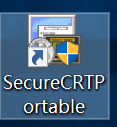
那麼我這裡使用的是Xshell 5
開啟軟體 -->檔案-->新建

右邊視窗 名稱隨意輸入
協議 預設選擇 ssh
主機 這裡輸入 ip地址 如:192.168.249.136(linux系統的ip地址)
埠 預設是 22 不用修改
點選確定


進入到連線列表視窗,此列表是我們連線過的linux系統的ip和埠配置
選擇其中一個進行連線 (我這裡選擇centos6.5 也是剛才配置好的那個進行連線)

連線 後 會提示
那麼我們選擇 接受並儲存

然後輸入使用者名稱和密碼 (建議勾選記住使用者名稱 後續連線就不要再次輸入使用者名稱)

輸入密碼 ,點選確定即可 其它選項預設 (建議勾選記住密碼 後續連線就不要再次輸入密碼)

連線成功 如下顯示
連線成功後,在此工具中進行操作 與在centos 系統中的 命名視窗操作是一致的
更多的命令 我們在後續的文章中進行介紹

